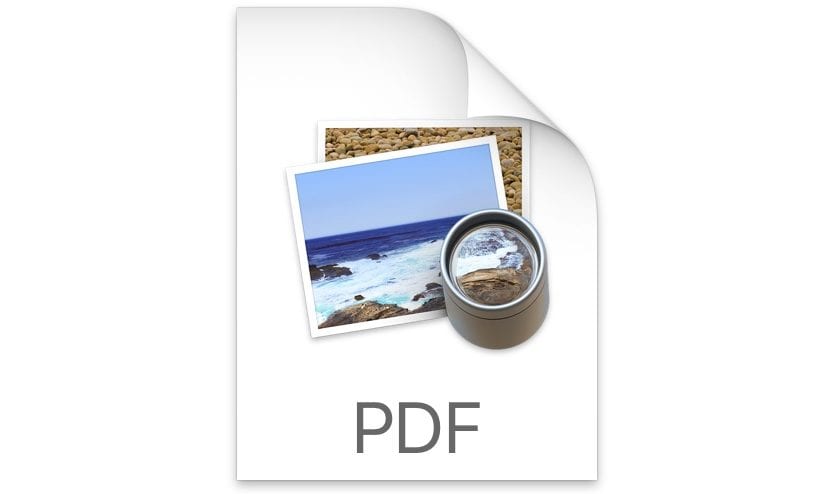
在Mac上的“预览”应用程序允许我们打开大量文件,包括PDF文件,照片,文本文档...但是它也允许我们搜索PDF格式的文件, 只要文件经过字符识别 当然,如果我们尝试在没有OCR后处理的情况下搜索稀疏图像,则将永远无法获得Preview或任何其他应用程序来识别文档中找到的文本。 就像我们将JPG传递给PDF一样,我们希望它搜索某些特定的文本。
在PDF文档中搜索单词非常容易。 另一方面,如果我们要使用“预览”应用程序来搜索特定文件,那么我们将必须转到Spotlight或Finder,并输入名称有问题的评论,但我们这里还有其他内容,而不是在Mac上搜索文档。感谢通过预览功能在PDF文档中进行搜索 我们可以搜索单词,文本或段落。 这是一个令人难以置信的快速过程,只需花费几秒钟的时间即可检查我们正在寻找的信息在上述文档中是否可用。
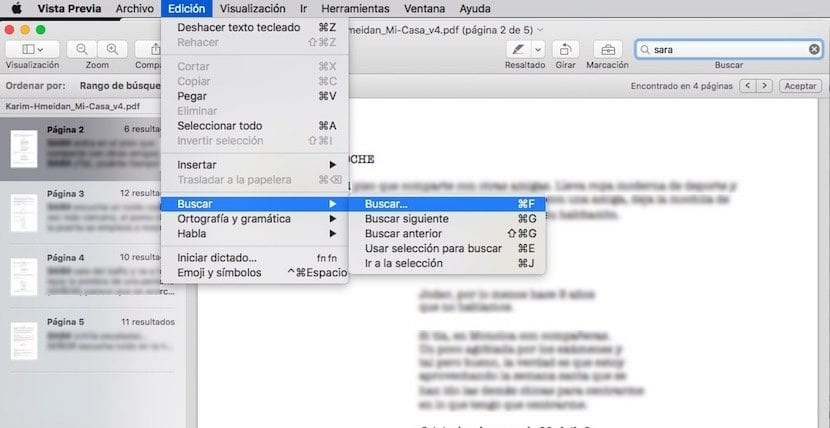
使用预览搜索PDF文件
- 首先,我们必须打开要搜索的文档。 左侧将显示组成该页面的页面的缩略图,而右侧将显示该页面所在的页面。
- 接下来,我们进入“编辑”菜单,然后单击“搜索”。 在下一个下拉菜单中,我们还单击“搜索”。
- 在右上方,我们将显示一个小方框,您必须在其中输入搜索词。 如果同一文档中有多个,“预览”将向我们显示匹配的元素数,并且我们将能够滚动浏览该文本框旁边的箭头。
您好,我想看看如何搜索中间带空格的词组,通过预览它的作用是分别显示两个单词的所有出现情况,它带来的结果比预期的多得多